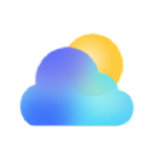


大家在使用Photoshop时是否曾经感觉到有些地方不太方便呢?每当这时,你是否会意识到其实是你还不够了解这个软件。很多时侯,我们只需按下几个键就可以改变现状。下面我将向读者朋友们介绍Photoshop中的一些实用的小技巧或者提示,它们并不能使你成为高手,但却可以大大提高你的工作效率。
1.Ctrl+H键
当我们要修改文字颜色时,需要用文字工具拖动选取文字,使文字呈反白状态。在这种状态下,所有的颜色都是相反的,这对于我们的选择有一定干扰。只要我们按下Ctrl+H键,就可以取消文字反白,使其显示本来颜色。这时文字仍然处于被选取状态,我们可以改变它们的颜色以及字体和大小等属性。
2.Ctrl键
如果我们为一个文件建立了很多图层,在各个图层间反复切换是件很麻烦的事情。你是不是有种在图像窗口中直接用移动工具单击某图层的图像来选择该图层的冲动呢?Photoshop为急性子的我们提供了解决方法,移动工具的属性栏上有个Auto Select Layer的选项,也就是自动选择图层,勾选它,就可以满足我们的需要了。只要我们能够看到某个图层,就可以直接选择它。不过一会儿选择它一会再取消它,未免太麻烦了些。有个更灵活的方法,按住Ctrl键,将暂时切换到自动选择图层状态。然而如果该选项已经选上了的话,按住Ctrl键将暂时切换到没有选择它时的状态。需要说明的一点是,自动选择图层功能对于不透明度低于50%的图层是不起作用的,因为移动工具“看不见”它。
使用裁切工具来裁剪图像实在是很方便,但是在调整裁切框时,如果边框距离图像边缘很近,会被边缘自动吸过去。这是Photoshop提供给我们的一个便利,但是有时也给我们带来了不便。这时候,按住Ctrl键,边框将会变得服服贴贴,我们就可以进行精确裁剪了。
再将视线转到Layers面板,按下面板底部的新建图层按钮,会在当前图层的上面新建一个图层。但是有时候我们需要新建图层出现在当前图层的下面,那么只要在按下新建图层按钮的同时,按住Ctrl键即可。
3.Shift键
还是在Layers面板上,按下Shift+Alt键的同时再按下图层混合模式的英文的第一个字母键,将快速切换图层混合模式,比如M键对应Multiply模式,C键对应Color模式,依此类推。按下Shift+加号或者减号键,将在各种图层混合模式之间循环切换。这些快捷键对于笔刷工具和铅笔工具等具有Mode选项的工具同样适用,而且它们的优先级要高于Layers面板的Mode选项,如果当前工具是它们中的一种,按下这些快捷键将改变工具的Mode选项。
4.数字键
你是否觉得通过键盘输入或者拖动滑块来调节Opacity属性非常繁琐?你是否知道键盘上的数字键与Opacity属性之间的密切关系?在Layers面板上,按下数字键将快速改变当前图层的不透明度,按下1,Opacity将变为10%,按下2,变为20%,然后依次类推,而0对应着100%。快速连续的按下两个数字键,将进行更精确的设置,比如快速按下5和6,Opacity将变为56%。当然如果两个数字时间间隔过大,Opacity将先变为50%,再变为60%。笔刷工具和铅笔工具等具有Opacity属性的工具也是如此,而且它们要优先于Layers面板的Opacity属性,如果当前工具是它们中的一种,按下数字键将改变工具的Opacity属性。
5.[和]键
对于那些涉及到笔画粗细的工具,比如笔刷工具、铅笔工具、橡皮擦工具、历史画笔工具、克隆图章工具以及修复工具等等,[和]键将是很好的伴侣,它们可以免除我们反复打开笔画选择对话框的麻烦。按下它们可以快速改变笔画粗细,[键使笔画变细,]键使笔画变粗。如果同时按住Shift键的话,将在笔画粗细不变的前提下,改变笔画的柔软度,也就是笔画边缘的柔化程度,Shift+[键是增大柔化程度,笔画将变得更软,Shift+]键是降低柔化程度,笔画将变得更硬。